
РГР (методика)
.docРасчетно – графическая работа
Построение уравнения регрессии
Цель работы: создание математической функции (модели) наилучшим образом описывающей экспериментальные (табличные, диаграммные) данные, проведение исследования адекватности модели и значимости ее параметров, использование модели для прогнозирования.
Справка
На практике довольно
часто приходится сталкиваться с некоторым
набором экспериментальных величин,
требующих аналитической обработки. Как
правило, для этих данных нужно подобрать
некоторую модель, которая позволяет
описывать наблюдаемые явления и, с
некоторой долей вероятности, строить
соответствующие прогнозы. В таких
случаях математическая формулировка
задачи ставится следующим образом.
Имеются две наблюдаемые величины х
и у,
причем у зависит от х
некоторым образом. Необходимо построить
математическую модель
![]() ,
где f(x)
− некоторая функция от х
наилучшим образом описывающую наблюдаемые
значения у.
Обычно
,
где f(x)
− некоторая функция от х
наилучшим образом описывающую наблюдаемые
значения у.
Обычно
![]() следует выбирать так, чтобы минимизировать
сумму квадратов разностей (метод
наименьших квадратов) между наблюдаемыми
и теоретическими значениями зависимой
переменной у
и
следует выбирать так, чтобы минимизировать
сумму квадратов разностей (метод
наименьших квадратов) между наблюдаемыми
и теоретическими значениями зависимой
переменной у
и
![]() ,
т. е. минимизировать некоторую функцию:
,
т. е. минимизировать некоторую функцию:
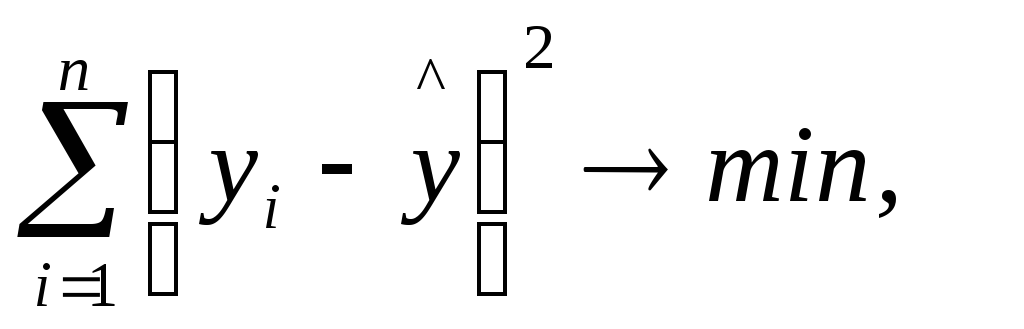
где n − число наблюдений.
При решении такой
задачи, главной проблемой является
выбор некоторой математической функции,
позволяющей достоверно описывать
полученные экспериментальные данные
и прогнозировать ожидаемые результаты.
В MS
Excel
существует возможность быстрого расчета
наиболее подходящей линии, которая
проходит через серию заданных точек.
Это так называемая линия тренда, по
которой можно проследить развитие
функции с наименьшей ошибкой. Линия
тренда (основное название − линия
регрессии) − статистический инструмент,
представляющий собой линию
![]() ,
построенную на основе данных диаграммы
у
с использованием некоторой аппроксимации.
В некоторых случаях этими результатами
можно воспользоваться для анализа
тенденций и краткосрочного прогнозирования.
Удобной математической моделью
экспериментальных зависимостей является
уравнение вида Y(X)
= f(X)
+ ,
где
− случайная переменная (остатки). Это
уравнение называется уравнением
регрессии; функция f(X)
− функцией регрессии. Относительно
случайной величины
обычно
делается предположение, что она имеет
нормальное распределение с нулевым
средним значением. Выбор функции f(X)
методом наименьших квадратов составляет
задачу регрессионного анализа. Тип
функции регрессии в значительной мере
зависит от экспериментальных данных,
однако наиболее часто используют
многочлен вида Y
= a
+ b1X
+ b2X2
+ … + bmXm
(коэффициенты a
и bi
определяется на основе экспериментальных
данных). Такая функция линейной регрессии
называется полиномиальной.
,
построенную на основе данных диаграммы
у
с использованием некоторой аппроксимации.
В некоторых случаях этими результатами
можно воспользоваться для анализа
тенденций и краткосрочного прогнозирования.
Удобной математической моделью
экспериментальных зависимостей является
уравнение вида Y(X)
= f(X)
+ ,
где
− случайная переменная (остатки). Это
уравнение называется уравнением
регрессии; функция f(X)
− функцией регрессии. Относительно
случайной величины
обычно
делается предположение, что она имеет
нормальное распределение с нулевым
средним значением. Выбор функции f(X)
методом наименьших квадратов составляет
задачу регрессионного анализа. Тип
функции регрессии в значительной мере
зависит от экспериментальных данных,
однако наиболее часто используют
многочлен вида Y
= a
+ b1X
+ b2X2
+ … + bmXm
(коэффициенты a
и bi
определяется на основе экспериментальных
данных). Такая функция линейной регрессии
называется полиномиальной.
В MS Excel для проведения регрессионного анализа используется функция ЛИНЕЙН. Функция ЛИНЕЙН по массивам исходных данных вычисляет коэффициенты bi и a, а также некоторые статистические характеристики этих коэффициентов и всего уравнения регрессии в целом. Следует отметить, что функция ЛИНЕЙН возвращает массив значений коэффициентов bi и a (не менее двух значений), поэтому функция должна задаваться в виде формулы массива (с использованием для ввода комбинации клавиш Ctrl+Shift+Enter), в противном случае (при вводе функции в одну ячейку) будет выведено значение только коэффициента bm.
Синтаксис функции:
={ЛИНЕЙН(известные_значения_У; известные_ значения_Х; 1; 1)}
Для уравнения
регрессии
![]() = a
+ bX
функция возвращает массив {5 х 2}.
= a
+ bX
функция возвращает массив {5 х 2}.
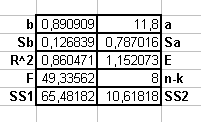 где
а
− константа регрессионного уравнения,
b
− коэффициент наклона линии регрессии,
Sa
− стандартная ошибка коэффициента а,
Sb
− стандартная ошибка коэффициента b,
R2
− коэффициент детерминации, Е −
стандартная ошибка модели, F
− критерий Фишера для проверки значимости
регрессии, n−k
− степень свободы, SS1
− общая сумма квадратов регрессии,
SS2
− сумма квадратов остатков регрессии.
где
а
− константа регрессионного уравнения,
b
− коэффициент наклона линии регрессии,
Sa
− стандартная ошибка коэффициента а,
Sb
− стандартная ошибка коэффициента b,
R2
− коэффициент детерминации, Е −
стандартная ошибка модели, F
− критерий Фишера для проверки значимости
регрессии, n−k
− степень свободы, SS1
− общая сумма квадратов регрессии,
SS2
− сумма квадратов остатков регрессии.
Процесс регрессионного анализа включает в себя следующие этапы: выбор функции регрессии, построение функции регрессии, проверка адекватности функции регрессии, определение статистических характеристик параметров функции регрессии, прогнозирование.
ЗАДАНИЕ 1
С помощью MS Excel провести автоматический анализ тренда на основе диаграммы данных Х и У.
В MS Excel предлагается выбрать тренд из пяти типов аппроксимирующих линий.
|
Тип |
Описание |
|
1. Линейная |
Аппроксимирующая прямая: Y = bX + a, где b − тангенс угла наклона, а − точка пересечения прямой с осью Y |
|
2. Логарифмическая |
Логарифмическая аппроксимация: Y = b*ln(X) + a, где a и b − константы, ln − натуральный логарифм |
|
3. Полиномиальная |
Полиномиальная аппроксимация: Y = b1X6 + b2X5 + b3X4 + b4X3 + b5X2 + b6X + a, где bi, 1,2, … ,6, и а − константа. Максимальная степень полинома 6 |
|
4. Степенная |
Степенная аппроксимация: Y = b*Xa , где a и b − константы |
|
5. Экспоненциальная |
Экспоненциальная аппроксимация: Y = b*eaX, где a и b − константы, е − основание натурального логарифма. |
Порядок выполнения задания:
В MS Excel открыть новую книгу и на первом листе ввести данные для X и Y (рис. 1.).
Построить диаграмму данных в виде точечного графика.
Активизировать диаграмму и выполнить команду Диаграмма | Добавить линию тренда … | окно Линия тренда | вкладка Параметры (флаг − показать уравнение на диаграмме; флаг − поместить на диаграмму величину достоверности аппроксимации (R^2)).
Изменяя значения Y проследить за изменениями коэффициента детерминации (R2) и подобрать ту линию регрессии, при которой R2 будет максимальным. Обратить внимание на вид уравнения регрессии.
Р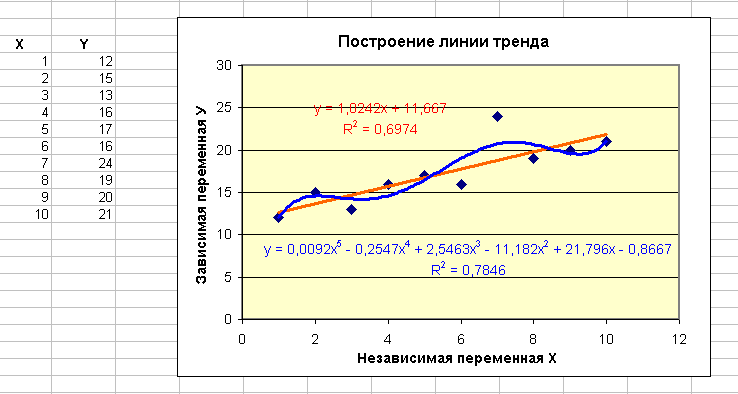 ис.
1.
ис.
1.
ЗАДАНИЕ 2
С помощью MS Excel провести регрессионный анализ данных своего варианта. Для чего:
-
провести расчет простого уравнения линейной регрессии;
-
проверить адекватность уравнения регрессии (модели) исходным данным;
-
проверить достоверность коэффициентов модели;
-
провести анализ остатков;
-
применить разработанную модель для прогнозирования.
Все задание размещается на одном рабочем листе. Разработанная модель должна быть наглядной, при изменении исходных данных должен осуществляться пересчет соответствующих величин и перестройка графиков.
П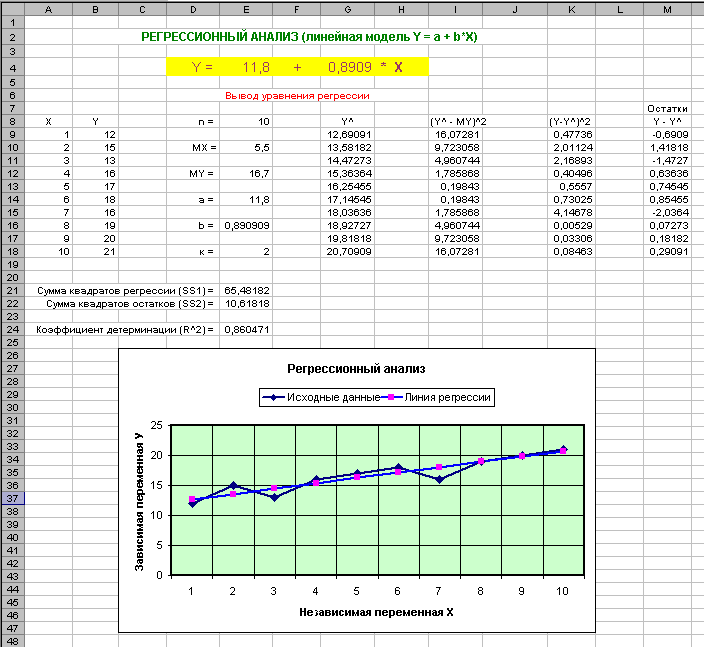 римерный
вид модели изображен на рис. 2, 3, 4.
римерный
вид модели изображен на рис. 2, 3, 4.
Рис. 2.
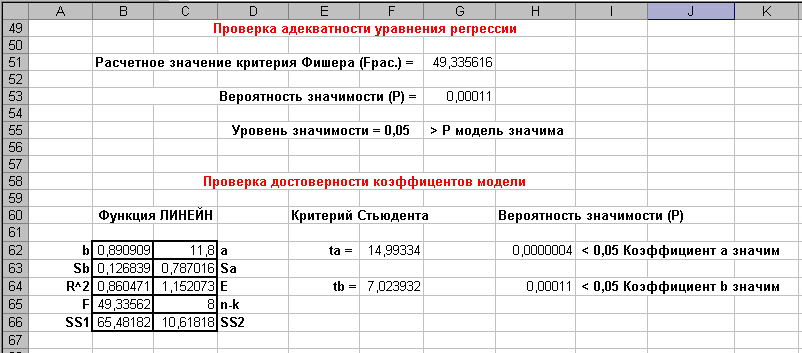
Рис. 3.
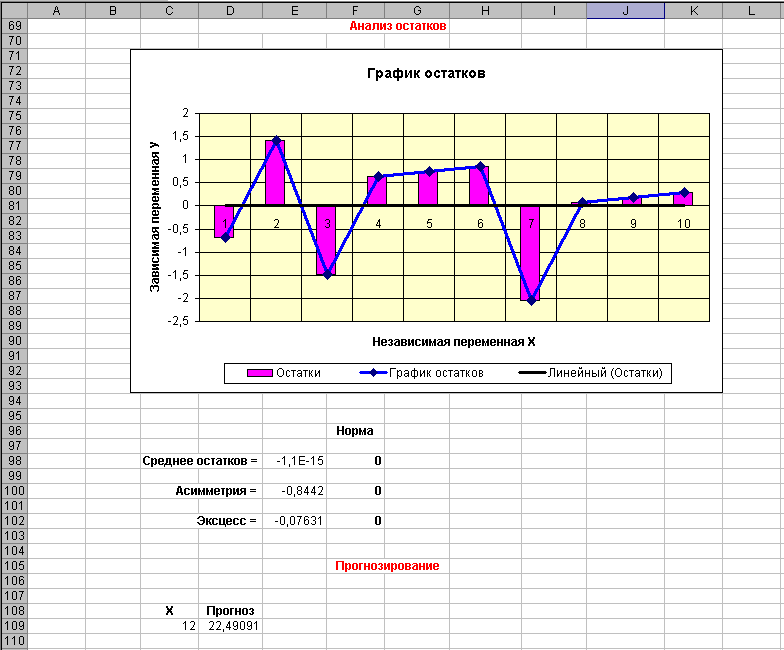
Рис. 4.
Формулы, используемые для построения линейной регрессионной модели
Вывод уравнения регрессии.
Х − независимая переменная,
Y − зависимая переменная,
k − количество определяемых коэффициентов уравнения,
n − =СЧЕТ(Х) − количество элементов в выборке,
МХ − =СРЗНАЧ(Х) − среднее арифметическое переменной Х,
МY − =СРЗНАЧ(Y) − среднее арифметическое переменной Y,
а − =ОТРЕЗОК(Y;X) − коэффициент а,
b − =НАКЛОН(Y;X) − коэффициент b,
Y^ = a + b*X − уравнение регрессии,
SS1 − =СУММ((Y^ − MY)2) − общая сумма квадратов регрессии,
SS2 − =СУММ((Y − Y^)2) − сумма квадратов остатков регрессии,
R2 = SS1 / (SS1 + SS2) − коэффициент детерминации,
Y − Y^ − остатки.
Проверка адекватности регрессионного уравнения
F = (SS1*(n − k))/(SS2*(k − 1)) − расчетное значение критерия Фишера,
P =FРАСП(Fрас; k − 1; n − k) − вероятность значимости
Если P < 0,05 то модель значима и годится для использования
Если Р > 0,05 то модель не значима и данные отражает не корректно
Проверка достоверности коэффициентов модели
В ычисляется
функция ЛИНЕЙН
ычисляется
функция ЛИНЕЙН
{=ЛИНЕЙН(Y;X;1;1)} =
ta = a / Sa − расчетное значение критерия Стьюдента для коэффициента а
tb = b / Sb − расчетное значение критерия Стьюдента для коэффициента b
Pa − =СТЬЮДРАСП(ta; n − k; k) − вероятность значимости коэффициента а,
Рb − =СТЬЮДРАСП(tb; n − k; k) − вероятность значимости коэффициента b,
ЕСЛИ Р < 0,05 то коэффициент значим.
Анализ остатков
Строится диаграмма Y − Y^ от X в виде гистограммы и графика на одной области построения. С этой целью на первом шаге мастера построения диаграммы нужно выбрать вкладку Нестандартные и выделить позицию График|гистограмма.
Среднее остатков =СРЗНАЧ(Y − Y^) − норма если 0,
Асимметрия =СКОС(Y − Y^) − норма если 0,
Эксцесс =ЭКСЦЕСС(Y − Y^) − норма если 0.
Прогнозирование
Yпрогноз = a + b* Хпрогноз
Литература
-
Рудикова Л.В. Microsoft Excel для студента. − СПб.: БХВ-Петербург, 2005.
-
Мак-Федрис, Пол. Формулы и функции в Microsoft Excel 2003.: − М.: Издательский дом «Вильямс», 2006.
-
Минько А.А. Статистический анализ в MS Excel. : − М.: Издательский дом «Вильямс», 2004.
